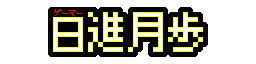1.21TrickyTrialアップデートで追加された新ポーション4種を含む全種類のポーションレシピをまとめました。
ポーションのレシピ一覧
全ポーションのレシピ一覧を表にしました。
ブラウザの機能で拡大してご覧ください。
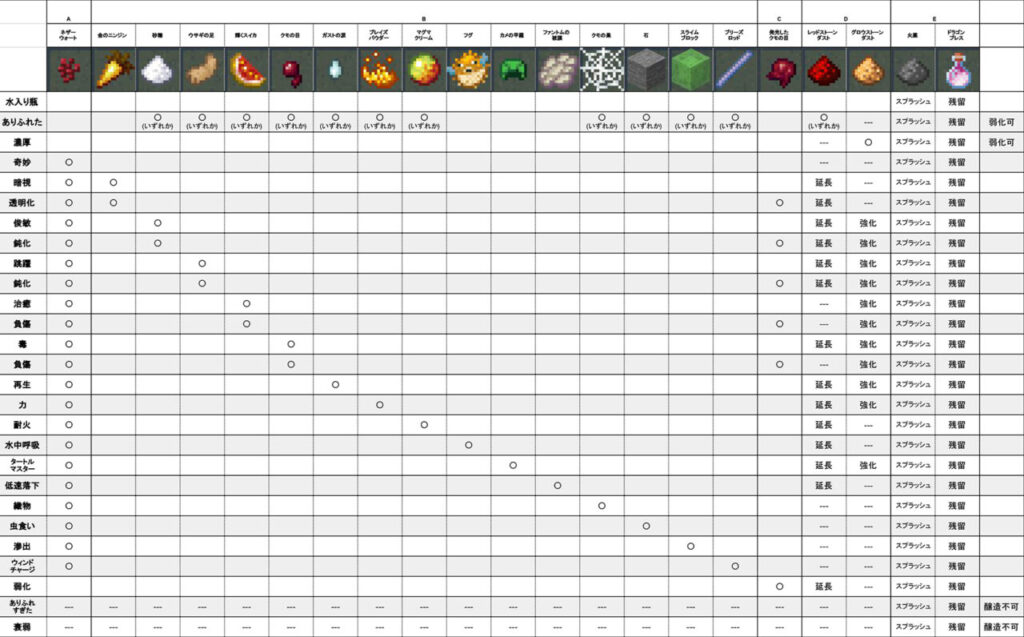
縦列は統合版全ポーションの名称です。
重複しているのは作り方が2種類あるポーションで、効果に差はありません。
横列はポーションの調合に必要な全素材です。
表の1行目に記述しているA〜Eのアルファベットは素材を用途属性で分けたもので、
A…ネザーウォートはほぼ全てのポーションのもとになる奇妙なポーションの素材。
B…ポーションの効果を決定づけるキー素材。
C…発行したクモの目は特定のポーションの効果を反転変化させる素材。
D…ポーションの効果延長と強化のための付加素材。
E…スプラッシュ化と残留化のための付加素材。
というふうに分けることでポーション醸造時の素材の投入順序をわかりやすくしています。
ポーション醸造台の入手方法
クラフト
クラフトで入手することが出来ます。
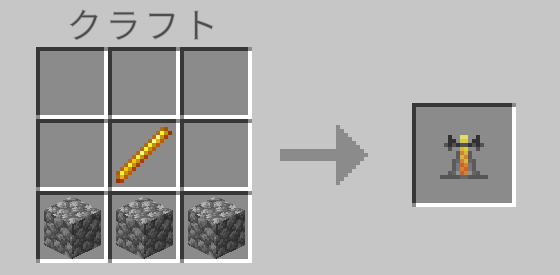
村の教会から入手
村の教会にはポーション醸造台が設置され、聖職者の職業ブロックとして機能しています。通りがかりの村からそっと借りパクすることが出来ます。
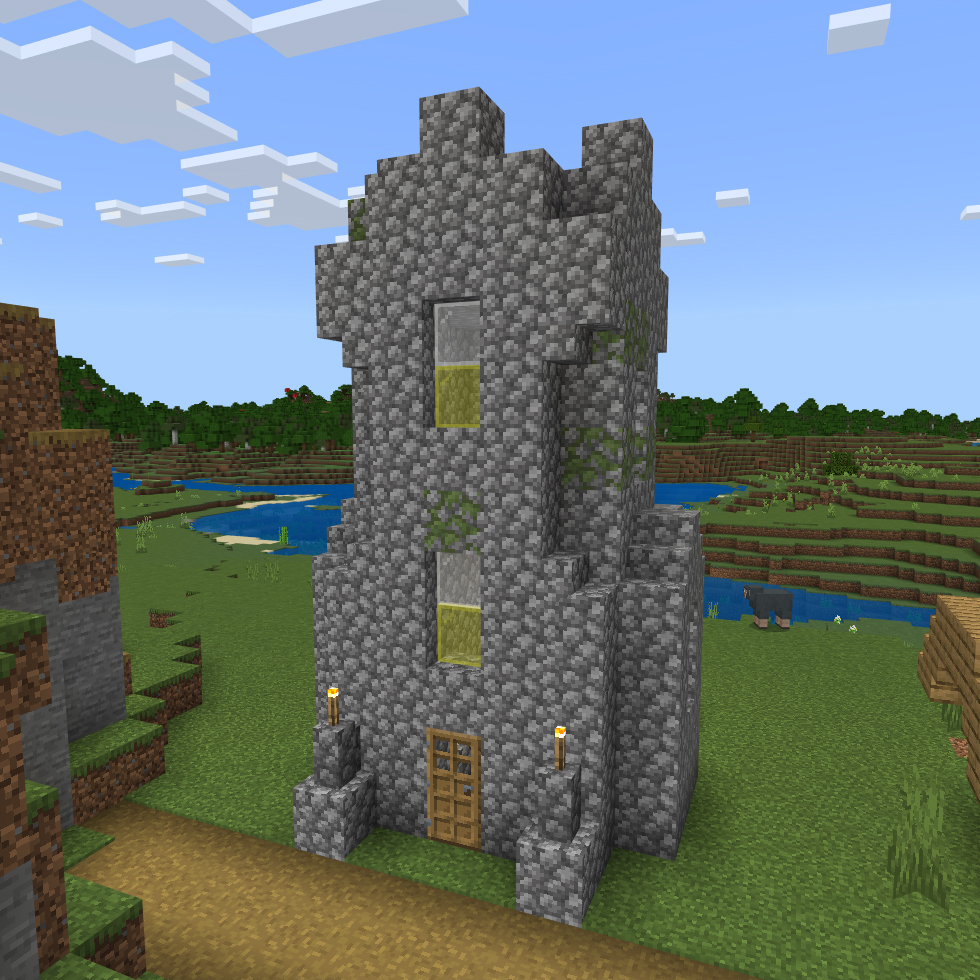
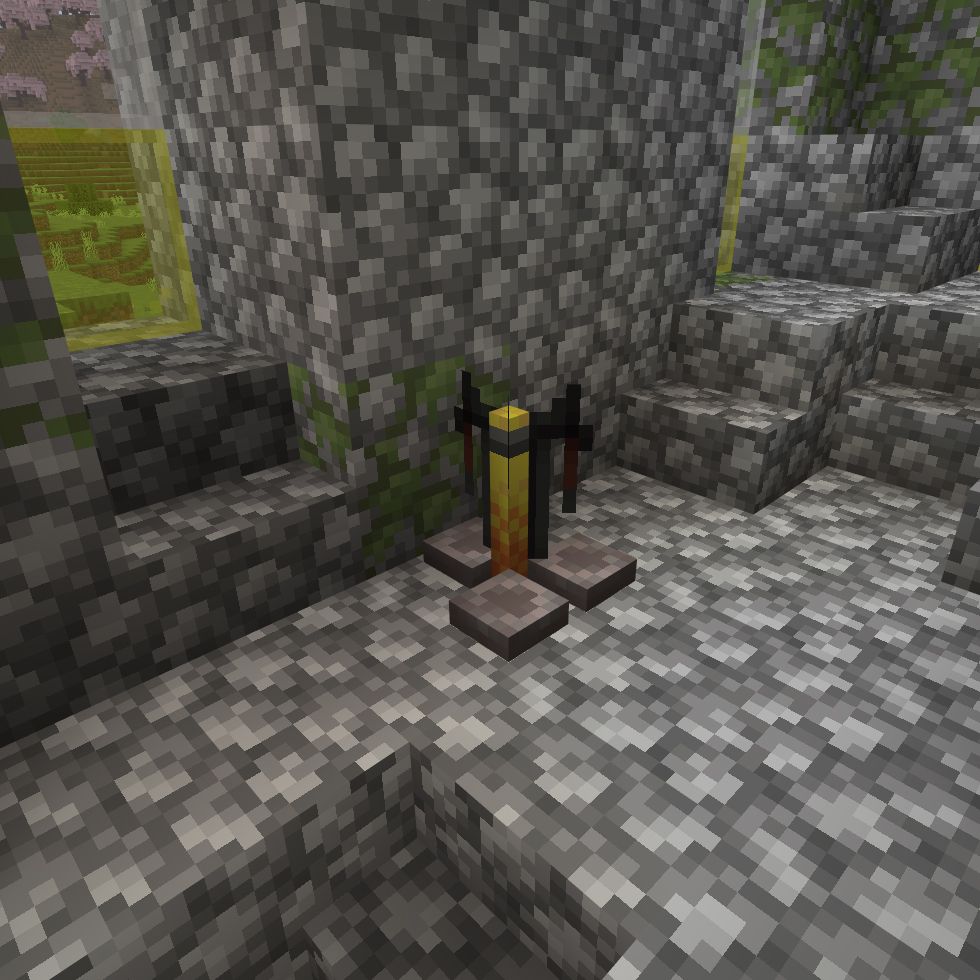
エンドシップから入手
エンドシップ内部にはポーション醸造台が設置されています。セットされたポーションと一緒にもらってしまいましょう。
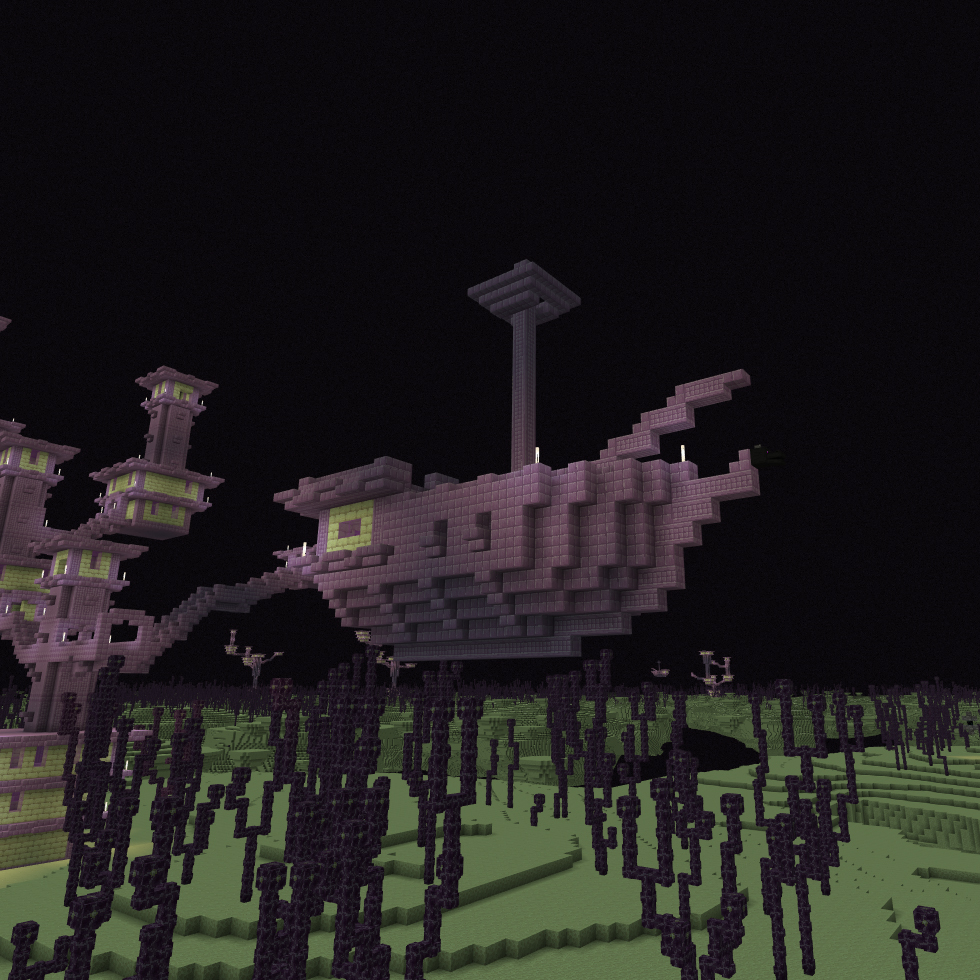

ポーション醸造台の使い方
ポーション醸造台は「水入り瓶」「ブレイズパウダー」「ポーションの素材」で使用することが出来ます。
ホッパーを使用してアイテムを移動する場合は
上から接続…ポーション素材を投入
横から接続…燃料と水入り瓶を投入
下へ接続…ポーションの吸い出し
となります。
全種対応ポーション醸造機の作り方
1.21新ポーション4種を含むポーション全種類に対応したポーション醸造機の作り方を動画で解説しています。